Terjemahan disediakan oleh mesin penerjemah. Jika konten terjemahan yang diberikan bertentangan dengan versi bahasa Inggris aslinya, utamakan versi bahasa Inggris.
Melihat RDS acara Amazon
Anda dapat mengambil informasi acara berikut untuk sumber daya Aurora Anda:
-
Nama sumber daya
-
Jenis sumber daya
-
Waktu peristiwa
-
Ringkasan pesan peristiwa
Anda dapat mengakses acara di bagian berikut AWS Management Console:
-
Tab Acara, yang menampilkan peristiwa dari 24 jam terakhir.
-
Tabel peristiwa terbaru di bagian Log & peristiwa di tab Database, yang dapat menampilkan peristiwa hingga 2 minggu terakhir.
Anda juga dapat mengambil peristiwa dengan menggunakan AWS CLI perintah describe-events, atau operasi. DescribeEventsRDSAPI Jika Anda menggunakan AWS CLI atau RDS API untuk melihat acara, Anda dapat mengambil acara hingga 14 hari terakhir.
catatan
Jika Anda perlu menyimpan acara untuk jangka waktu yang lebih lama, Anda dapat mengirim RDS acara Amazon ke EventBridge. Untuk informasi selengkapnya, silakan lihat Membuat aturan yang dipicu pada peristiwa Amazon Aurora
Untuk deskripsi acara Aurora RDS Amazon, lihat. Kategori acara Amazon RDS dan pesan acara untuk Aurora
Untuk mengakses informasi terperinci tentang peristiwa yang menggunakan AWS CloudTrail, termasuk parameter permintaan, lihatCloudTrail acara.
Untuk melihat semua RDS acara Amazon selama 24 jam terakhir
-
Masuk ke AWS Management Console dan buka RDS konsol Amazon di https://console.aws.amazon.com/rds/
. -
Di panel navigasi, pilih Peristiwa.
Peristiwa yang tersedia akan muncul dalam daftar.
-
(Opsional) Masukkan istilah pencarian untuk memfilter hasil.
Contoh berikut menunjukkan daftar peristiwa yang difilter oleh karakter
apg.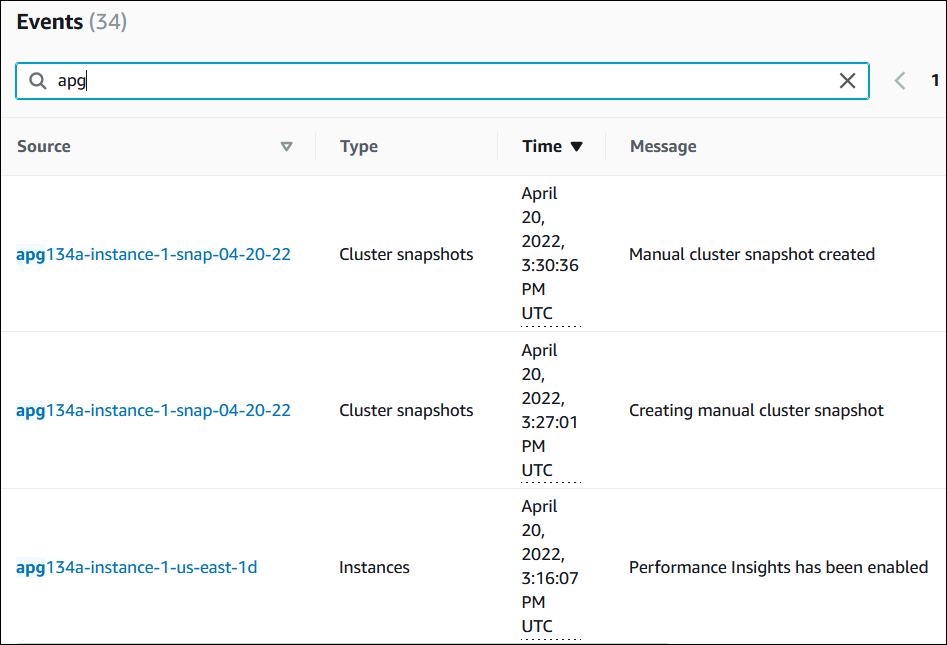
Untuk melihat semua peristiwa yang dihasilkan dalam satu jam terakhir, panggil describe-events tanpa parameter.
aws rds describe-events
Output sampel berikut menunjukkan bahwa instans klaster DB telah memulai pemulihan.
{ "Events": [ { "EventCategories": [ "recovery" ], "SourceType": "db-instance", "SourceArn": "arn:aws:rds:us-east-1:123456789012:db:mycluster-instance-1", "Date": "2022-04-20T15:02:38.416Z", "Message": "Recovery of the DB instance has started. Recovery time will vary with the amount of data to be recovered.", "SourceIdentifier": "mycluster-instance-1" }, ...
Untuk melihat semua RDS peristiwa Amazon selama 10080 menit terakhir (7 hari), panggil AWS CLI perintah deskripsikan peristiwa dan atur parameternya ke. --duration 10080
aws rds describe-events --duration 10080
Contoh berikut menunjukkan peristiwa dalam rentang waktu yang ditentukan untuk contoh DB test-instance.
aws rds describe-events \ --source-identifiertest-instance\ --source-type db-instance \ --start-time 2022-03-13T22:00Z \ --end-time 2022-03-13T23:59Z
Output sampel berikut menampilkan status cadangan.
{ "Events": [ { "SourceType": "db-instance", "SourceIdentifier": "test-instance", "EventCategories": [ "backup" ], "Message": "Backing up DB instance", "Date": "2022-03-13T23:09:23.983Z", "SourceArn": "arn:aws:rds:us-east-1:123456789012:db:test-instance" }, { "SourceType": "db-instance", "SourceIdentifier": "test-instance", "EventCategories": [ "backup" ], "Message": "Finished DB Instance backup", "Date": "2022-03-13T23:15:13.049Z", "SourceArn": "arn:aws:rds:us-east-1:123456789012:db:test-instance" } ] }
Anda dapat melihat semua peristiwa RDS instans Amazon selama 14 hari terakhir dengan memanggil DescribeEventsRDSAPIoperasi dan menyetel Duration parameternya20160.